易工水运工程地基CAD软件使用手册
- 格式:doc
- 大小:9.86 MB
- 文档页数:62
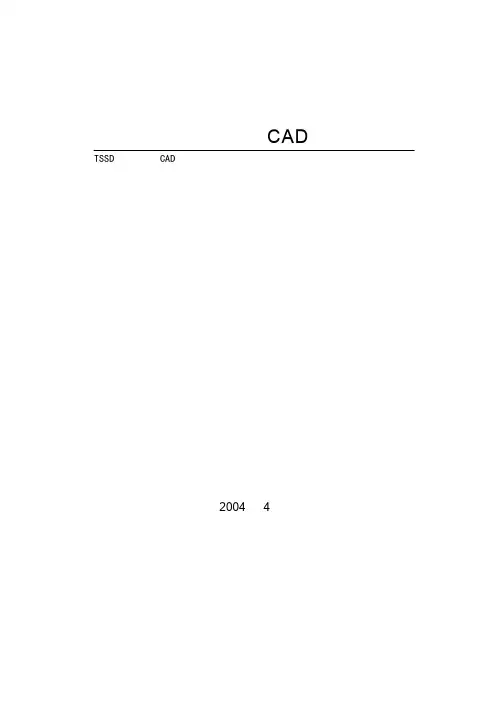
探索者结构工程CAD系列软件TSSD水工结构CAD使用说明书北京探索者软件技术有限公司2004年4月第一章引言TSSD 水工结构CAD设计软件是以AutoCAD为平台,以Object ARX、Visual C++、Auto Lisp为开发工具进行研制开发的专业结构工程辅助设计软件,支持Auto CAD R14/2002/2004平台。
1. TSSD水工结构CAD软硬件环境要求TSSD水工结构CAD软件基于AutoCAD R14/2002/2004版软件开发,因此对计算机软硬件环境的要求与AutoCAD R14/2002/2004完全相同。
操作系统:简体中文版Windows 98 / me / 2000 / NT / XP/ 2003。
2. 软件安装TSSD水工结构CAD软件为TSSD兼容版:支持AutoCAD R14 / 2002 / 2004平台。
现在,以TSSD水工结构CAD单机版为例介绍一下TSSD软件的安装过程。
安装时,一定要先安装TSSD软件,然后插加密锁。
1、在光盘中找到文件夹x:\单机版\安装盘,运行文件夹中的Setup.exe文件。
如图2-2.1所示:运行此文件图2-2.1启动安装程序对话框2、程序进入安装准备阶段,如图2-2.2所示:图2-2.2安装准备对话框3、如果计算机中已经安装有TSSD水工结构CAD软件软件,则弹出如图2-2.3所示对话框,按提示卸载已有的TSSD软件。
图2-2.3卸载提示对话框4、若计算机中没有安装过该软件,则弹出如图2-2.4所示TSSD水工结构CAD 软件安装对话框:图2-2.4欢迎安装对话框5、单击下一步,则弹出如图1-2.5所示的对话框。
图2-2.5阅读许可证协议6、点取是按钮,弹出如图2-2.6所示对话框,选取安装组件后,确定软件安装位置,也可以手工输入安装目录(注意:不能使用中文目录名)。
继续下一步安装;点取上一步按钮,返回到上一步;点取取消按钮退出安装程序。
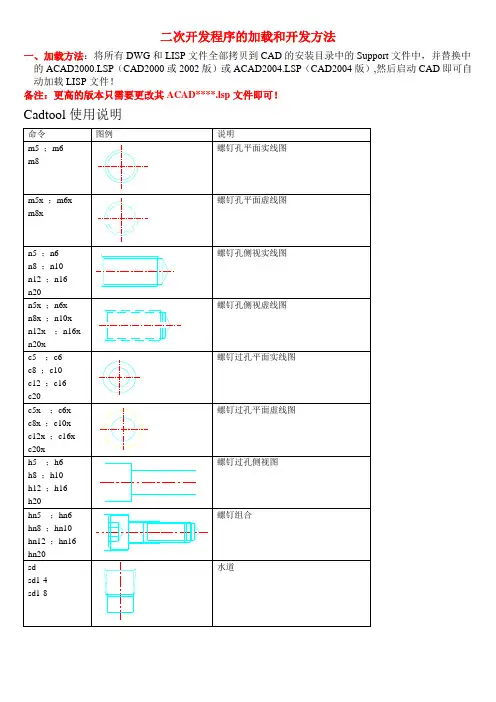
二次开发程序的加载和开发方法一、加载方法:将所有DWG和LISP文件全部拷贝到CAD的安装目录中的Support文件中,并替换中的ACAD2000.LSP(CAD2000或2002版)或ACAD2004.LSP(CAD2004版),然后启动CAD即可自动加载LISP文件!备注:更高的版本只需要更改其ACAD****.lsp文件即可!Cadtool使用说明例如:我要建此固定销的命令:首先用CAD 软件绘制好你想要的图,其中外圆的直径为∮1,然后把图和以上的CAD 档存在一个文件夹子中,并取个最容易记的文件名:GDX (后面就以文件名为命令),然后打开acd200*.lisp 文件(如下图)因为在一套模具中至少有两个此零件,所以我们就要输一命令就可以连续复制,然而就螺丝孔命令就有次功能,所以我们随便复制一个关于螺丝的命令,我们就以复制M5为例,在以上内容中把次句复制下来“(defun c:m5()(command "insert""m5"pause pause"""0")) ”,然后粘贴到此句后面“(defun c:rk2()(command "insert""rk2"))”(如下图)在把“(defun c:m5()(command "insert""m5"pause pause"""0")) ”,的两个M5改成与你之前CAD档的文件名一致:GDX。
改好后保存ACAD200*.lsp。
然后重新启动CAD,在命令栏中输入:GDX回车或空格,在屏幕点一下,再输入C(比例)回车或空格,∮6的就固定销就输6,∮8的就固定销就输8,所以现在知道刚才为什么要画个∮1的固定销的图了吗!总结:虽然此二次开发比不上那些精通编程的人,能开发出很的设计软件,但是我们在他的软件上在举一反三,此二次开发看上去比较烦琐,但使用过程肯定能提高你的绘图速度!-------------------------------------------------------------------------------完-----------------------------------------------------------------------。
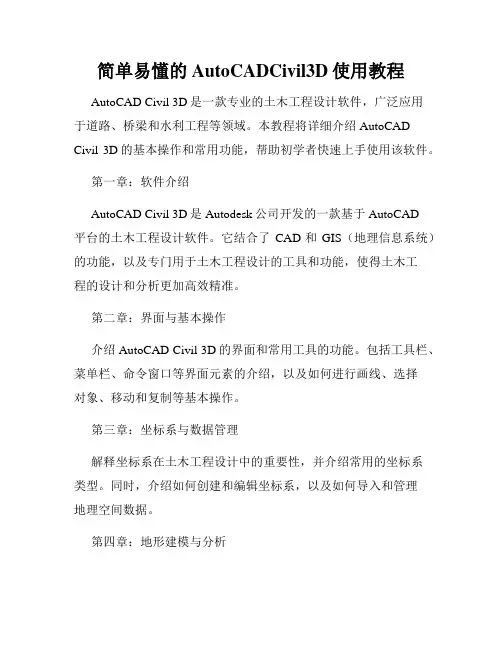
简单易懂的AutoCADCivil3D使用教程AutoCAD Civil 3D是一款专业的土木工程设计软件,广泛应用于道路、桥梁和水利工程等领域。
本教程将详细介绍AutoCAD Civil 3D的基本操作和常用功能,帮助初学者快速上手使用该软件。
第一章:软件介绍AutoCAD Civil 3D是Autodesk公司开发的一款基于AutoCAD平台的土木工程设计软件。
它结合了CAD和GIS(地理信息系统)的功能,以及专门用于土木工程设计的工具和功能,使得土木工程的设计和分析更加高效精准。
第二章:界面与基本操作介绍AutoCAD Civil 3D的界面和常用工具的功能。
包括工具栏、菜单栏、命令窗口等界面元素的介绍,以及如何进行画线、选择对象、移动和复制等基本操作。
第三章:坐标系与数据管理解释坐标系在土木工程设计中的重要性,并介绍常用的坐标系类型。
同时,介绍如何创建和编辑坐标系,以及如何导入和管理地理空间数据。
第四章:地形建模与分析介绍如何使用AutoCAD Civil 3D进行地形建模和分析。
包括导入地形数据、创建TIN模型、生成地形剖面和填方挖方等操作。
第五章:道路设计详细讲解如何使用AutoCAD Civil 3D进行道路设计。
包括导入道路数据、创建对齐、设计纵断面和横断面、生成道路平面图等操作。
第六章:水利工程设计介绍如何利用AutoCAD Civil 3D进行水利工程设计。
包括创建河道、调整河滩线、设计泄洪和水位计算等操作。
第七章:桥梁设计介绍如何使用AutoCAD Civil 3D进行桥梁设计。
包括创建桥梁模型、设计桥墩和桥面、进行桥梁分析和荷载计算等操作。
第八章:地下管网设计详细讲解如何使用AutoCAD Civil 3D进行地下管网设计。
包括创建管道、设置管材和管线属性、进行水力分析和流量计算等操作。
第九章:标注与图形输出介绍如何使用AutoCAD Civil 3D进行标注和图形输出。

探索者结构工程CAD系列软件TSSD水工结构CAD使用说明书北京探索者软件技术有限公司2004年8月第一章引言TSSD 水工结构CAD设计软件是以AutoCAD为平台,以Object ARX、Visual C++、Auto Lisp为开发工具进行研制开发的专业水工结构工程辅助设计软件,支持Auto CAD R2002/2004平台。
1. 水工结构软件的功能特点1.1 软件开发目的近年来,随着国家建设事业的蓬勃发展,大量建设项目纷纷上马,这给国内各级设计研究院提供了良好的发展机会。
然而,大部分水工设计行业仍然采用传统的方法进行手工计算和设计,不仅效率低下、准确度较差,而且设计图纸标准化程度不高,远远不能适应市场竞争的要求。
为了缓解这一矛盾,目前急需一套严格按照有关国家规范和行业标准所开发的优秀的软件。
北京探索者软件技术有限公司具有领先的结构CAD软件开发技术,是Autodesk公司注册开发商,并一直致力于结构专业设计软件的技术开发。
所开发的水工设计软件以现有产品TSSD为基础,结构设计部分都是由具有丰富设计经验的专家把关,严格按照现行规范和有关行业标准进行。
1.2 突出特点(1) 提供多种绘制钢筋的工具,高效完成各种钢筋的绘制,正筋、负筋、分布筋、箍筋、点状钢筋及任意形状的钢筋都可以轻松完成。
(2) 在水工结构图中,完成定义钢筋的样式的工作后,利用标注功能,对各式钢筋进行标注,程序自动完成表格的绘制及钢筋数据统计,使用户的图面更加美观。
用户可方便的定位查找某个编号的钢筋,免除了自己查找的烦恼。
若修改钢筋的编号、直径等信息,钢筋表内相应信息随之修改。
同样,修改钢筋表内的相关数据,图形中对应的文字也随之修改。
同时根据各个设计院的特殊需求,自定义表头样式。
彻底解决了多年来困扰水工结构工程师绘制钢筋表、修改钢筋表、统计钢筋表的技术难题。
(3) 提供专业的绘制符号工具,可绘制:钢筋标注符号、做法引出、各种高程符号、坡度符号、高程标尺、铁路线、排水管反滤层和渐变面的各种素线表示方法。
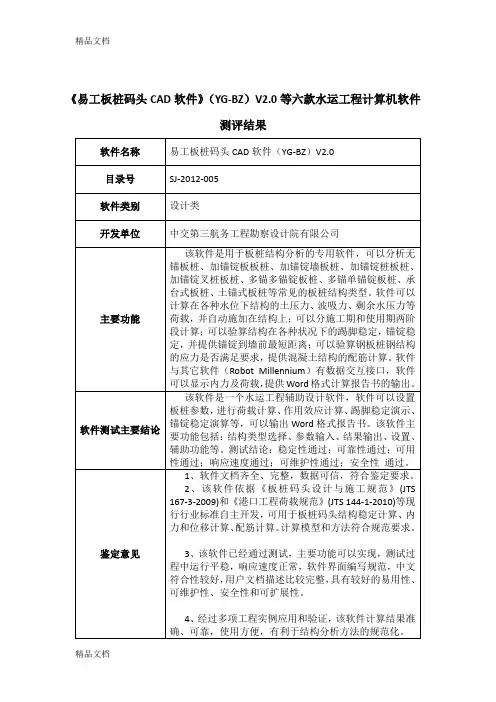
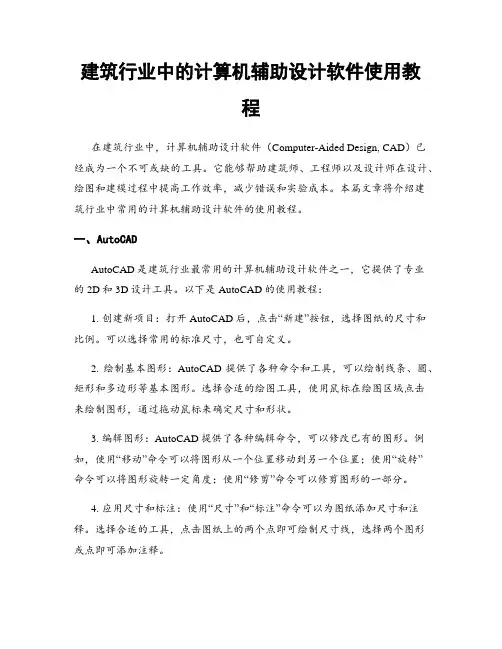
建筑行业中的计算机辅助设计软件使用教程在建筑行业中,计算机辅助设计软件(Computer-Aided Design, CAD)已经成为一个不可或缺的工具。
它能够帮助建筑师、工程师以及设计师在设计、绘图和建模过程中提高工作效率,减少错误和实验成本。
本篇文章将介绍建筑行业中常用的计算机辅助设计软件的使用教程。
一、AutoCADAutoCAD是建筑行业最常用的计算机辅助设计软件之一,它提供了专业的2D和3D设计工具。
以下是AutoCAD的使用教程:1. 创建新项目:打开AutoCAD后,点击“新建”按钮,选择图纸的尺寸和比例。
可以选择常用的标准尺寸,也可自定义。
2. 绘制基本图形:AutoCAD提供了各种命令和工具,可以绘制线条、圆、矩形和多边形等基本图形。
选择合适的绘图工具,使用鼠标在绘图区域点击来绘制图形,通过拖动鼠标来确定尺寸和形状。
3. 编辑图形:AutoCAD提供了各种编辑命令,可以修改已有的图形。
例如,使用“移动”命令可以将图形从一个位置移动到另一个位置;使用“旋转”命令可以将图形旋转一定角度;使用“修剪”命令可以修剪图形的一部分。
4. 应用尺寸和标注:使用“尺寸”和“标注”命令可以为图纸添加尺寸和注释。
选择合适的工具,点击图纸上的两个点即可绘制尺寸线,选择两个图形或点即可添加注释。
5. 创建和编辑块:在AutoCAD中,可以将一个或多个图形组合成单个对象,称为块。
使用“创建块”命令选择对象,命名块后即可保存。
使用“编辑块”命令可以修改已有的块。
6. 保存和导出图纸:完成图纸设计后,点击“保存”按钮将图纸保存到计算机。
可以选择将图纸导出为常见的文件格式,如DWG、DXF或PDF。
二、RevitRevit是一种为建筑行业设计的BIM(Building Information Modeling)软件。
它是一个全面的建筑设计和绘图工具,具有三维建模和协作功能。
以下是Revit的使用教程:1. 创建项目:打开Revit后,选择“新建项目”,选择建筑类型和模板。

上海易工工程技术服务有限公司 高桩墩式码头CAD软件用户使用手册上海易工工程技术服务有限公司高桩墩式码头CAD软件使用手册目 录一、 功能简介(1) 基本功能 (1)(2) 运行环境 (1)(3) 计算依据 (1)(4) 参数输入约定 (2)(5) 计算原理 (3)二、 程序说明(1) 程序功能 (6)(2) 程序界面 (6)三、参数输入(1) 基本参数输入 (8)(2) 墩台几何参数输入 (9)(3) 土层参数输入 (13)(4) 截面参数输入 (12)(5) 桩几何参数输入 (17)(6) 群桩系数设置 (18)(7) 荷载定义 (19)(8) 波浪参数输入 (20)(9) 水流参数输入 (22)(10) 地震参数输入 (22)(11) 船舶系缆力参数输入 (23)(12) 自定义荷载输入 (24)(13) 附加约束输入 (26)(14) 组合参数输入 (26)四、结果查询、显示和输出(1) 计算结果查询 (29)(2) 计算结果图形显示 (30)(3) 计算结果报告书输出 (32)五、 附录(1) 辅助功能 (34)(2) 设置 (38)一、功能简介1.1.基本功能:高桩墩式码头CAD软件是依据港口工程技术规范最新版开发的工程辅助设计软件,该软件可以进行刚性墩台结构模型分析和弹性墩台结构模型分析。
系统功能包含荷载前处理(墩台自重、波浪力、水流力、地震力和静水压力等自动计算)、作用效应计算(作用效应标准值、作用效应组合值和作用效应包络值计算)、截面承载力验算、单桩抗拉抗压极限承载力验算、碰桩验算等多个计算功能模块,此外该系统提供直观的3D视图方式显示墩台实体模型、荷载、作用效应等,并且为用户提供完整的WORD格式报告书。
计算完毕用户可在图形显示界面,选择查看墩台自定义断面上的荷载作用效应结果。
详见附录。
1.2.运行环境:项 目最 低推 荐处理器 Pentium II 350 Pentium III450内 存 128MB 256MB可用硬盘 50MB 100MB显示分辨率 800*600 1024*768打印机 Windows支持的图形打印机激光打印机操作系统 Windows 98 Windows 2000/xp1.3、计算依据1.3.1、使用规范《高桩码头设计与施工规范》 (JTS167-1-2010)《港口工程荷载规范》《海港水文规范》《港口工程混凝土结构设计规范》《港口工程桩基规范》《水运工程抗震设计规范》《港口工程灌注桩设计与施工规程》《港口工程预应力混凝土大直径管桩设计与施工规程》1.3.2、参考标准船舶力计算参考日本标准、英国标准和挪威标准。
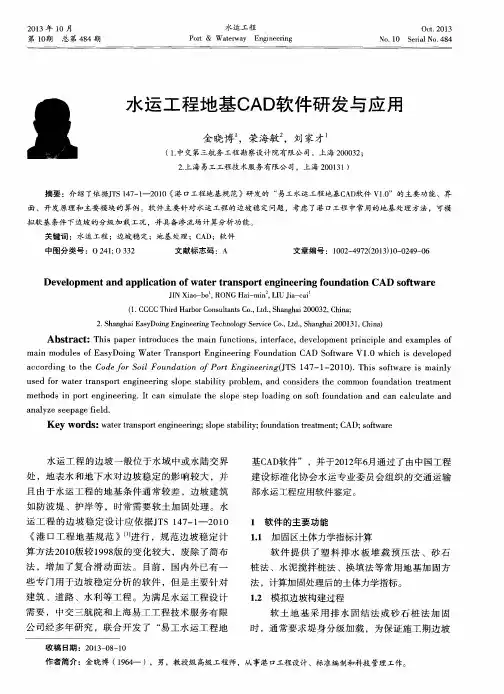
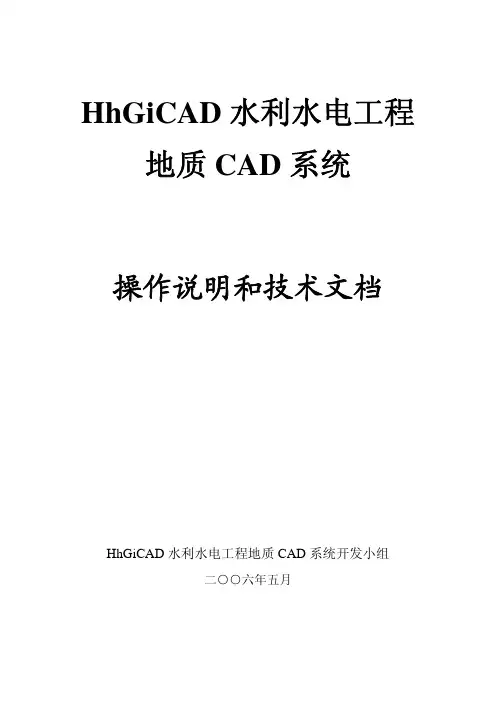
HhGiCAD水利水电工程 地质CAD系统操作说明和技术文档HhGiCAD水利水电工程地质CAD系统开发小组二○○六年五月目 录第一部分使用说明 (1)第一章系统说明 (1)1.1 系统运行环境要求 (1)1.1.1 硬件环境 (1)1.1.2 软件环境 (1)1.2 HhGICAD的安装 (1)1.3 HhGiCAD安装后子目录的介绍 (3)1.4 HhGiCAD的卸载 (4)1.5 HhGiCAD的流程图 (4)第二章软件操作前的说明 (6)2.1 软件操作前的准备工作 (6)2.1.1软件运行后Excel中的的界面及工具栏 (6)2.2.2 软件运行后AutoCAD的界面及工具栏、菜单 (7)第三章软件操作说明 (8)3.1 平面图绘制 (8)3.2极射赤平投影图绘制 (8)3.3 节理玫瑰花图绘制 (9)3.4 绘制钻孔柱状图 (11)3.4.1 绘制钻孔柱状图数据输入 (11)3.4.2 绘制钻孔柱状图 (12)3.5 绘制地质剖面图 (15)3.6 绘制探坑柱状图 (17)3.7 绘制平硐展示图 (17)3.8 绘制灌浆剖面图 (18)3.9 岩性花纹和地质线型的使用 (19)3.10 插入图框 (22)第二部分软件使用技术内幕 (24)第一章软件的安装说明 (24)第二章各地质图件 (25)1平面图及综合 (25)1.1 绘制图框 (25)1.2 标平面产状 (25)1.3 标平面手动布钻孔 (25)1.4 标平面自动布钻孔 (25)1.5 标平面手动布探坑 (26)1.6 标平面自动布探坑 (26)1.7 标平面手动布平硐 (26)1.8 标平面手动布泉水点 (26)1.9 标平面指北针 (26)2. 绘制地质剖面 (26)2.1.1 绘制剖面标尺 (26)2.1.2绘制地面线 (27)2.2.标注钻孔 (27)2.2.1 标注钻孔位置 (27)2.2.2 简洁分层或者简要说明 (28)2.2.3 简洁风化线或简要说明 (28)2.2.4 标注RQD值或岩芯采取率 (28)2.2.5 标注渗透系数<K>和<q> (29)2.2.6 标注标贯位置 (30)2.2.7 标注取样位置 (30)2.2.8 标注地下水位位置 (31)3. 钻孔柱状图 (31)3.1 绘制柱状图框架 (31)3.2 柱状图分层数 (32)3.3 绘制钻孔套管结构 (32)3.4绘制柱状图压水试验 (33)3.5绘制柱状图注水试验 (33)3.6 标注钻孔水位 (33)3.7 绘制岩芯采取率 (34)3.8 绘制RQD值 (34)3.9绘制标贯 (34)3.10 标注触探测试 (35)3.11标注钻孔取样 (35)4 探坑柱状图 (36)4.1 绘制探坑主框架 (36)4.2 探坑分层数 (36)4.3 探坑取样 (37)4.4绘制探坑水位 (37)5 平硐展示图 (37)5.1 绘制平硐主框架 (37)5.2绘制平硐地质界线 (38)5.3绘制平硐风化线 (38)5.4绘制平硐断层线 (38)5.5 绘制平硐取样 (39)5.6绘制平硐试验点 (39)5.7 绘制平硐物探点 (39)6绘制灌浆剖面 (40)附录 HhGiCAD所有功能命令统计一览表 (41)第一部分 使用说明第一章 系统说明1.1 系统运行环境要求1.1.1 硬件环境主机CPU 主频内存剩余硬盘空间最低配置P3 DX66 16M 200M以上推荐配置P3 1GHz以上64M 500M以上鼠标3键或2键鼠标一个显示器VGA、SVGA型号的彩色显示器,分辩率800#600以上。

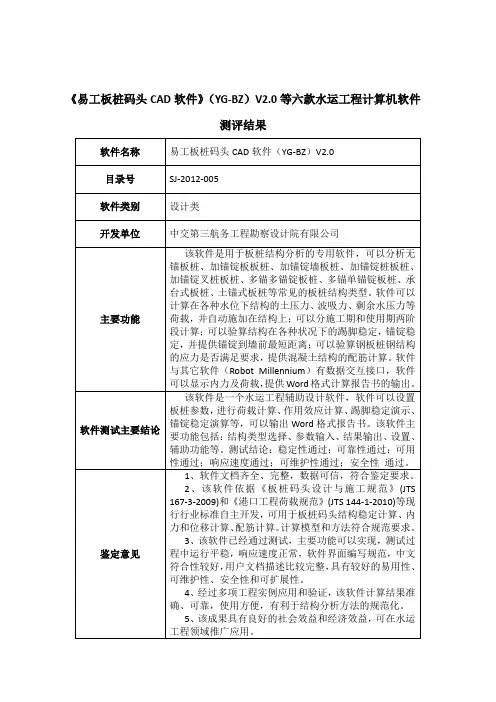
EICAD简介目录1. 目录 (2)2. 1.系统概况 (3)2.1 1.1 创新道路设计领域的“建筑信息模型BIM”理念 (4)2.2 1.2 构建智能化实体及其内部关联 (4)2.3 1.3 高交互式和可视化地创建道路模型 (4)2.4 1.4 出色的可视化性能 (4)2.5 1.5 突破内存限制的64位操作系统,支持大型工程设计项目 (4)3. 2.数字地面模型 (4)3.1 2.1 支持大型数据集、多种显示模式的数模实体 (6)3.2 2.2 MeshEditor程序支持快捷、高效的模型编辑 (6)3.3 2.3 支持道路设计过程中实时剖切 (6)3.4 2.4 进行场地整平设计 (6)4. 3.路线平面设计 (6)4.1 3.1 智能化“道路中线”实体 (7)4.2 3.2 更加快捷的平面设计和编辑功能 (7)4.3 3.3 实时联动设计 (7)5. 4.纵断面设计 (7)5.1 4.1 “拉坡图”实体 (8)5.2 4.2 智能化“竖曲线”实体 (8)5.3 4.3 实时变化的监视断面 (8)6. 5.横断面设计 (8)6.1 5.1 路基模板实体 (9)6.2 5.2 超高实体 (9)6.3 5.3 边坡模板实体 (9)6.4 5.4 道路模型实体 (9)7. 6.图表生成 (9)7.1 6.1 智能“图框”实体 (10)7.2 6.2 图纸集管理 (10)1. 目录1 系统概况(见 [标题编号.])1.1 创新道路设计领域的"建筑信息模型BIM"理念1.2 构建智能化实体及其内部关联1.3 高交互式和可视化地创建道路模型1.4 出色的可视化性能1.5 突破内存限制的64位操作系统,支持大型工程设计项目2 数字地面模型(见 [标题编号.])2.1 支持大型数据集、多种显示模式的数模实体2.2 MeshEditor程序支持快捷、高效的模型编辑2.3 支持道路设计过程中实时剖切2.4 进行场地整平设计3 路线平面设计(见 [标题编号.])3.1 智能化"道路中线"实体3.2 更加快捷的平面设计和编辑功能3.3 实时联动设计4 纵断面设计(见 [标题编号.])4.1 "拉坡图"实体4.2 智能化"竖曲线"实体4.3 实时变化的监视断面5 横断面设计(见 [标题编号.])5.1 路基模板实体5.2 超高实体5.3 边坡模板实体5.4 道路模型实体6 图表生成(见 [标题编号.])6.1 智能"图框"实体6.2 图纸集管理2. 1.系统概况1. 系统概况狄诺尼集成交互式道路与立交设计系统EICAD 3.0汇集了近十年来公路与城市道路设计领域的理论创新成果;全面贯彻了全三维化设计的新理念,设计过程中可实时观察道路模型的三维状态;实现了一套智能化自定义实体及其底层联动机制,通过夹点编辑和双击编辑功能,设计命令大大减少,而设计功能更加丰富,可大幅度提高设计效率。
水利行业AUTOCAD的使用方法詹万熹原创QQ:25540208欢迎大家光临我的博客:/blog/?uid/86687一、软件简介 (2)二、界面介绍 (2)1、标题栏 (2)2、菜单栏 (3)3、工具栏 (4)4、绘图区 (4)5、命令行 (4)6、状态栏 (5)三、水利工程人员如何迅速掌握CAD (5)第一步:培养良好的CAD操作习惯 (5)第二步:设置绘图环境 (6)第三步:初始化图纸 (7)1、设置文字样式 (7)2、设置标注样式 (7)3、设置图层 (8)4、绘图纸边框及标题栏 (10)第四步:常用的各类命令详解 (11)1、绘图命令 (11)2、修改命令 (12)3、标注命令 (13)4、其它命令 (13)第五步:如何正确打印CAD图纸 (14)四、CAD高级应用 (15)高级应用一:CAD的自定义 (15)高级应用二:CAD的二次开发 (16)五、后话 (20)一、软件简介AUTOCAD是Autodesk公司出品的一款计算机通用设计辅助制图软件,由于它的智能化、网络化、数据库管理、二次开发,使其在很多领域受到普遍的欢迎,比如说建筑、服装、电子、从1.0版本到2007版本它一共发行了19个版本,现在网络上2007版本刚出现,用户群相对较少,所以我将以现在应用最为广泛的2006版本为教学对象,以后我说CAD,就默认指AUTOCAD2006版本。
二、界面介绍1、标题栏在软件最上方的蓝色条,就是标题栏,它包括了软件的图标、打开的文件名,文件的路径。
并可以控制软件的最大化、最小化及关闭。
2、菜单栏一个程序的大部份的命令都放置在菜单栏,所以当我们要进行某项操作的时候,首先要考虑的就是菜单栏。
CAD的菜单栏包括:文件、编辑、视图、插入、格式、工具、绘图、标注、修改、窗口、帮助。
当然,完全安装的版本还附加了一个增值工具Express Tools(简称ET工具)。
这是它的大的栏目,当我们单击它之后,它会弹出更加详细的菜单,比如我们要对文件进行操作,那就打开“文件”菜单,可以看到“新建”、“打开”、“保存”等等,如图,有部份具体的操作后面有一串字母:如“打开”后面是“CTRL+O”这就是快捷键,意思就是说,当你按住CTRL不动之后再按下O就可以实现和使用“打开”这个操作项一样的效果。